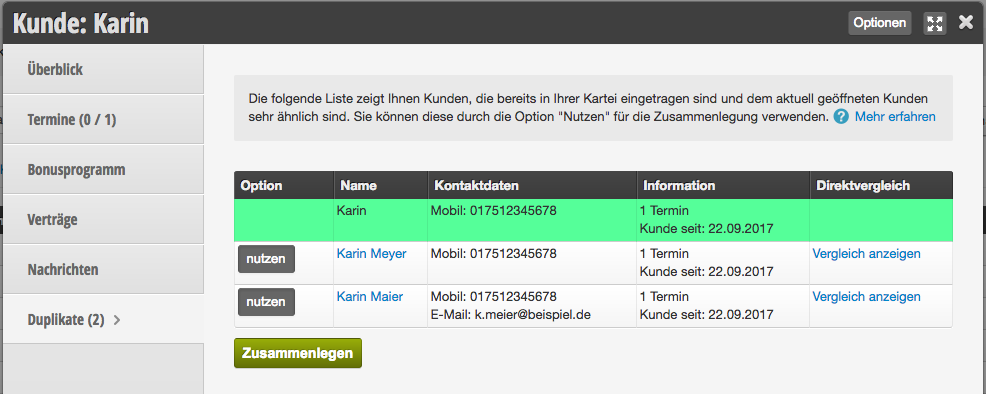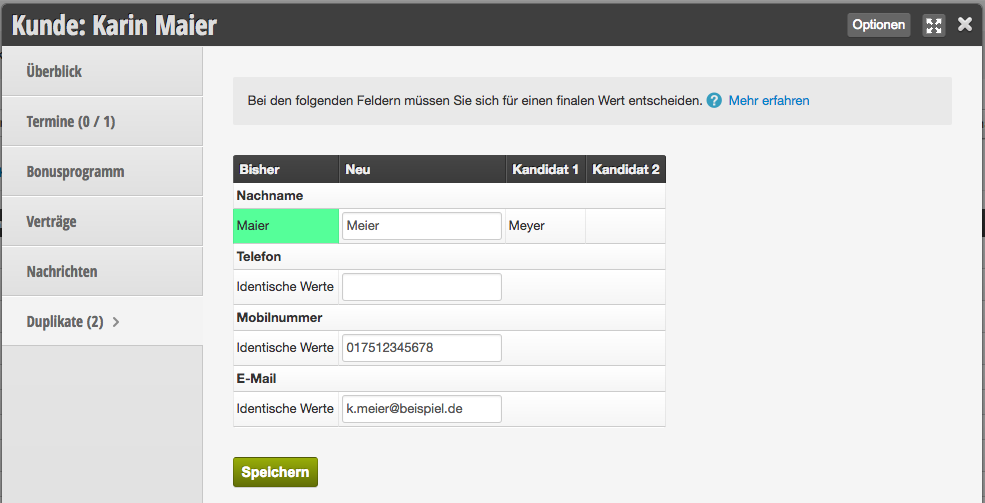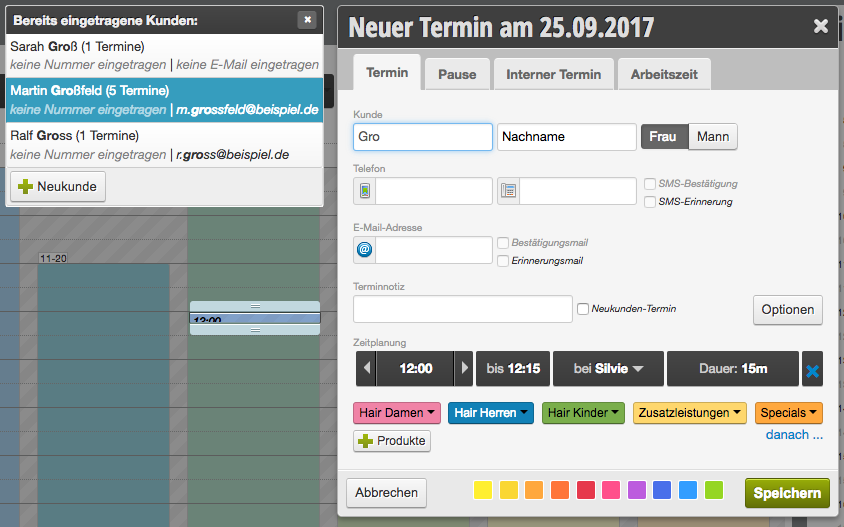Wenn es in Ihrer Kundendatenbank verschiedene Kundenkarteien mit identischen Merkmalen gibt, entsteht in jeder dieser Karteien der Untermenüpunkt Duplikate. Sollte es sich um dieselbe Person handeln, welche versehentlich doppelt angelegt wurde, können Sie die Kundenkarteien zusammenlegen, um saubere Daten zu erhalten.
Duplikate zusammenführen
Wenn Sie in einer Kundenakte auf Duplikate gestoßen sind, können Sie diese zusammenlegen.
In der Zeile jedes Duplikats befindet sich die Schaltfläche „nutzen“.
Ist diese schwarz (aktiv), wird diese Kundenkarte mit zusammengeführt.
Wenn ein in der Liste aufgeführter Kunde nicht mit der aktuellen Kundenkartei zusammengeführt werden soll, klicken Sie auf „nutzen“. Die Schaltfläche färbt sich weiß (inaktiv) und diese Kundenkartei bleibt unberührt.
Nach Klick auf „Zusammenführen“ gelangen Sie in die Vergleichsansicht, in welcher Sie festlegen können, welche Daten in die neue Kartei übernommen werden.
In der Spalte mit dem Spaltentitel „Neu“ befinden sich die Daten, welche in die neue Kartei aufgenommen werden. Wählen Sie hier unter den sich widersprechenden Daten die korrekten Daten aus, oder geben Sie die korrekten Daten händisch ein. Klicken Sie dann auf „Speichern“.
Die Kundenkarteien sind nun verschmolzen. Alle Daten und Termine wurden übernommen und sind weiterhin verfügbar.
Duplikate vermeiden
Duplikate entstehen durch das erneute Eintragen der Kundendaten im Kalender. Sobald Sie die Anfangsbuchstaben des Namens in den Termindialog eingeben, erhalten Sie Vorschläge für bereits bestehende Kunden.
Wenn Sie einen Termin für einen Bestandskunden eintragen, sollten Sie auch den Namensvorschlag anklicken. Nur wenn es sich um einen Neukunden mit einem ähnlichen Namen handelt, tragen Sie den Namen manuell ein. Nachdem Sie den neuen Termin gespeichert haben, entsteht automatisch eine neue Kundenkartei für diesen Kunden.
Auswahl eines Bestandskunden beim Eintragen eines Termins:
[video_embed][/video_embed]